- Exchange 2016: як створити свій CSR
- Exchange 2016: встановлення та налаштування SSL-сертифіката
- Експорт SSL-сертифіката на ваш ISA-сервер - дуже важливо
Використовуйте інструкції на цій сторінці, щоб використовувати Центр адміністрування Exchange, щоб створити запит на підпис сертифіката (CSR), а потім встановити SSL-сертифікат на сервері Exchange 2016.
Exchange 2016: як створити свій CSR
Використовуйте Центр адміністрування Exchange (EAC) для створення CSR:
- Отримайте доступ до EAC, відкривши браузер і переглянувши URL Вашого сервера (наприклад, https: // localhost / ecp).
- На Exchange Admin Center сторінці облікового запису, введіть Domain / user name і Password, а потім натисніть sign in.
- У EAC в меню бічній панелі зліва натисніть «Servers», а потім в меню у верхній частині сторінки натисніть «Certificates».
- На сторінці «Certificates» в списку «Select server» виберіть сервер Exchange 2016 і натисніть значок «+».
- У новому майстра сертифіката Exchange виберіть Create a request for a certificate from з центру сертифікації та натисніть кнопку Next.
- В поле «Friendly name for this certificate» введіть дружнє ім'я для сертифікату та натисніть «Next». Дружнє ім'я не входить в сертифікат. Воно використовується для ідентифікації сертифіката. Ми рекомендуємо додати назву центру сертифікації і дату закінчення терміну дії до кінця Вашого дружнього імені, наприклад: yoursite-CA-expirationDate. Ця інформація допомагає ідентифікувати і дату закінчення терміну дії для кожного сертифіката. Він також допомагає розрізняти кілька сертифікатів з тим же доменним ім'ям.
- сертифікат Wildcard .
Якщо Ви не створюєте CSR для wildcard сертифіката, натисніть «Next». Щоб створити CSR для wildcard сертифіката, виконайте наступні дії:
- Перевірити Request a wildcard certificate.
- В поле * Root domain: введіть кореневої домен для всіх піддоменів (наприклад, * .example.com).
- Натисніть «Next».
8. У поле «Store certificate request on this server» на цьому сервері натисніть «Browse», виберіть сервер, на який Ви хочете зберегти запит сертифіката, і натисніть «Next». 9. Виберіть домен (и) для включення в SSL сертифікат. Якщо Ви створюєте CSR для wildcard сертифіката, пропустіть цей крок, натиснувши «Next» і перейдіть до пункту 10. Щоб вибрати домен (и), який Ви хочете включити в сертифікат SSL, виконайте наступні дії:
- Натисніть «Next».
- Wizard заповнює список доменами, які Exchange 2016 пропонує Вам включити в свій CSR. Хоча Ви можете редагувати список доменів на цій сторінці, ми рекомендуємо зробити це наступного.
- На наступній сторінці можна звернутися до списку імен / доменів і використовуйте символи +, ✏, - і ✓, щоб додавати, редагувати, видаляти і вибирати домени, які Ви хочете включити в свій SSL сертифікат. Коли Ви закінчите, натисніть «Next».
10. У розділі «Specify information about your organization» вкажіть наступну інформацію і натисніть «Next»: * Organization name: введіть юридично зареєстроване ім'я Вашої компанії (наприклад, YourCompany, Inc.). * Department name: введіть назву свого відділу в організації. Часто цей запис буде відображатися як «IT» або «Web Security». * City / Locality: вкажіть місто / місцезнаходження, де Ваша компанія знаходиться на законних підставах. * State / Province: Вкажіть штат / провінцію, де Ваша компанія знаходиться на законних підставах. * Country / Region name: в списку виберіть країну / регіон, де Ваша компанія знаходиться на законних підставах.
- В поле «* Save the certificate request» в наступний файл введіть UNC-шлях, щоб зберегти CSR. Виберіть місце розташування, до якого Ви можете отримати доступ. Ви повинні мати доступ до місця розташування, щоб Ви могли використовувати CSR для замовлення свого SSL-сертифіката.
- Натисніть «Finish», щоб створити CSR і зберегти його на зазначеному шляху UNC.
- Використовуйте текстовий редактор (наприклад, «Блокнот»), щоб відкрити файл. Потім скопіюйте текст, включаючи тег ----- BEGIN NEW CERTIFICATE REQUEST ----- і ----- END NEW CERTIFICATE REQUEST ----- і вставте його в 1 кроці на нашому сайті при заповненні тих. даних
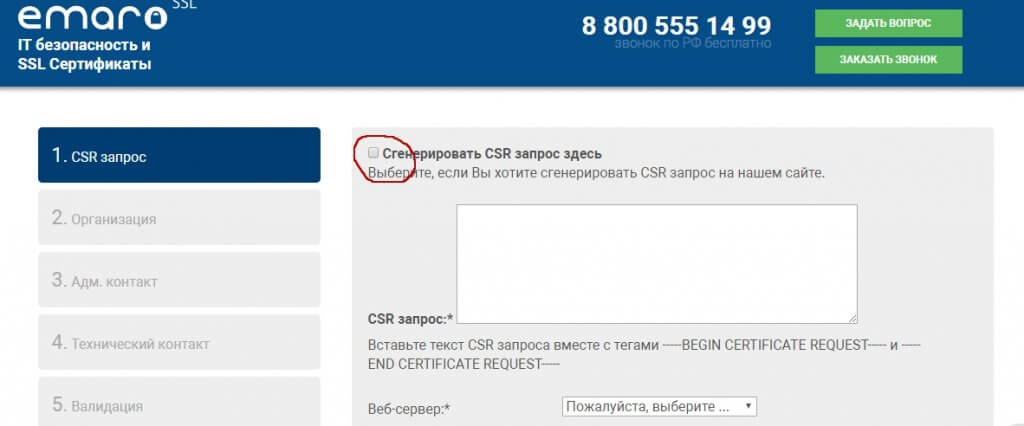
4. Після того, як Ви отримаєте SSL сертифікат, його можна встановити.
Exchange 2016: встановлення та налаштування SSL-сертифіката
Після перевірки і видачі Вашого SSL-сертифіката Вам необхідно встановити його на сервері Windows Server 2016, де був створений CSR. Потім Вам потрібно налаштувати сервер для його використання.
Встановіть і призначте служби на свій SSL - сертифікат за допомогою EAC
Установка SSL - сертифіката:
- Завантажте та відкрийте файл ZIP, що містить Ваш сертифікат. Ваш файл сертифіката your_domain_name.cer
- Скопіюйте файл your_domain_name.cer в загальну папку загального доступу до сервера Exchange 2016 (де Ви зберегли CSR).
- Увійдіть в Центр адміністратора Exchange (EAC), відкривши браузер і переглянувши URL вашого сервера (наприклад, https: // localhost / ecp).
- На біржі Exchange Admin Center введіть Domain / user name і Password, а потім натисніть sign in.
- У EAC в меню бічній панелі зліва натисніть «Servers», а потім в меню у верхній частині сторінки натисніть «Certificates»
- На сторінці «Certificates» в центральній панелі виберіть свій запит сертифіката, а потім в панелі відомостей про запит сертифіката праворуч, в розділі «Status» натисніть посилання «Complete». Запит сертифіката вказано їх дружніми іменами.
- У complete pending request в розділі * File to import введіть UNC-шлях до місця, де знаходиться файл SSL - сертифіката (наприклад, \\ example \ certificates \ your_domain_name.cer), а потім натисніть кнопку ОК.
- Сертифікат повинен бути успішно встановлений на сервері Exchange 2016, а статус Вашого CSR повинен бути дійсним.
- На сторінці «Certificates» в центральній панелі виберіть SSL - сертифікат, який Ви тільки що встановили, і натисніть «✏» (олівець).
- У вікні «certificate» виберіть «Services».
- Потім, перевірте всі служби, для яких Ви хочете включити свій SSL-сертифікат і натисніть «Save».
- Тепер Ваш SSL-сертифікат повинен бути включений для служб, обраних на сервері Exchange 2016.
Експорт SSL-сертифіката на ваш ISA-сервер - дуже важливо
Коли Ви експортуєте SSL - сертифікат, не забудьте включити всі сертифікати в ланцюжок сертифікації за запитом. Якщо Ви цього не зробите, Ваш сертифікат не працюватиме належним чином.
Якщо Ви в даний час використовуєте сервер ISA (Internet Security and Acceleration) перед сервером Exchange 2016 або Вам потрібно експортувати SSL-сертифікат на будь-який інший тип сервера Microsoft, ознайомтеся з інструкціями з експорту Exchange.